- mathtype怎么打下标 08-27 15:46
- mathtype如何加粗公式字体 08-27 15:30
- MathType公式编辑器公式文字不齐怎么办 08-06 18:07
- MathType公式编辑器如何安装 08-06 18:05
- MathType公式编辑器怎么打空格 08-06 18:03
- MathType公式编辑器怎么改字体 08-06 18:01
- MathType公式编辑器怎么用到wps中 08-06 17:58
- MathType出现打开窗口太多怎么解决 08-06 12:01
MathType软件的功能丰富,为用户们提供了非常多的便利。这里为大家带来关于同时输入上下标的详细操作步骤分享,想了解的小伙伴快一起来看看吧!

1.打开MathType,打开方式随意,按照自己的习惯即可。

2.输入所需的数学变量后,在MathType模板中选择上标和下标模板,在所列出的模板中选择“上标和下标”模板点击即可。也可以使用快捷键进行快速输入,其相应快捷键是“Ctrrl+J”。
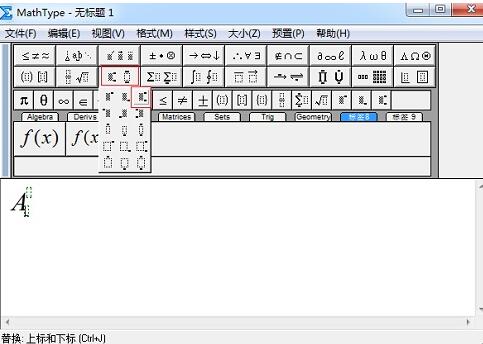
3.在相应虚框中输入相应的上标和下标。比如平方和序号12。
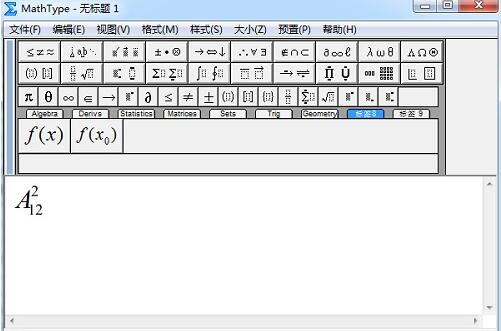
4.也可使用“上标与下标”模板中的“上标和下标极限大型运算符”这个模板,只是这个模板通常运用公式比较复杂繁琐时。在有满足需要时可以采用这个模板,其它操作过程都是一样的。

43.58MB / 2025-12-03
151.01MB / 2025-12-03
254.31MB / 2025-12-01
498.71MB / 2025-12-01
120.09MB / 2025-11-26
83.40MB / 2025-11-26
179.41MB
2025-12-05
14.02MB
2025-12-05
54.17MB
2025-12-05
221.12MB
2025-12-05
24.98MB
2025-12-05
89.13MB
2025-12-05
84.55MB / 2025-09-30
248.80MB / 2025-07-09
2.79MB / 2025-10-16
63.90MB / 2025-11-06
1.90MB / 2025-09-07
210.99MB / 2025-06-09
374.16MB / 2025-10-26
京ICP备14006952号-1 京B2-20201630 京网文(2019)3652-335号 沪公网安备 31011202006753号违法和不良信息举报/未成年人举报:legal@3dmgame.com
CopyRight©2003-2018 违法和不良信息举报(021-54473036) All Right Reserved


















